আপনি কি অনুভব করছেন Adobe Acrobat Reader DC-তে ত্রুটি কোড 110 ? Adobe Acrobat নিঃসন্দেহে উইন্ডোজ এবং অন্যান্য প্ল্যাটফর্মের জন্য সেরা পিডিএফ রিডারগুলির মধ্যে একটি। যাইহোক, অন্য যেকোন অ্যাপ এবং পরিষেবার মতো, এটিতেও এর ত্রুটি এবং সমস্যা রয়েছে যা ব্যবহারকারীরা অনুভব করতে থাকেন। কিছু অ্যাক্রোব্যাট রিডার ব্যবহারকারীরা একটি পিডিএফ ফাইল সংরক্ষণ করার চেষ্টা করার সময় ত্রুটি কোড 110 এর সম্মুখীন হওয়ার কথা জানিয়েছেন। যখন ত্রুটি ঘটে, আপনি নিম্নলিখিত ত্রুটি বার্তা পাবেন:
নথি সংরক্ষণ করা যায়নি. এই নথিটি পড়তে একটি সমস্যা হয়েছে (110)।

এই ত্রুটি বিভিন্ন কারণে সৃষ্ট হতে পারে. এটা এমন হতে পারে যে পাঠক পুরানো। অথবা, আপনি যে PDFটি সংরক্ষণ করার চেষ্টা করছেন সেটি ক্ষতিগ্রস্ত হয়েছে। কিছু PDF বিষয়বস্তুর সমস্যাও হতে পারে যা এই ত্রুটির কারণ। এখন, আপনি যদি সেই ব্যবহারকারীদের মধ্যে একজন হন যারা একই ত্রুটির সম্মুখীন হচ্ছেন, আমরা আপনাকে কভার করেছি। আপনি এই পোস্টটি অনুসরণ করতে পারেন এবং এই ত্রুটির সমাধানগুলি শিখতে পারেন৷
Adobe Acrobat ত্রুটি 110, নথিটি সংরক্ষণ করা যায়নি৷
যদি আপনি সম্মুখীন হতে থাকে ত্রুটি কোড 110 সাথে ' নথি সংরক্ষণ করা যায়নি একটি ফাইল সংরক্ষণ করার সময় Adobe Acrobat Reader DC-তে ত্রুটি বার্তা, ত্রুটিটি ঠিক করতে নীচের সমাধানগুলি ব্যবহার করুন:
- নিশ্চিত করুন Adobe Acrobat Reader DC আপ-টু-ডেট।
- প্রিন্ট টু পিডিএফ ব্যবহার করুন।
- ক্ষতিগ্রস্থ পিডিএফ মেরামত করুন।
- একটি বিকল্প সঙ্গে ফাইল সংরক্ষণ করুন.
1] নিশ্চিত করুন Adobe Acrobat Reader DC আপ-টু-ডেট
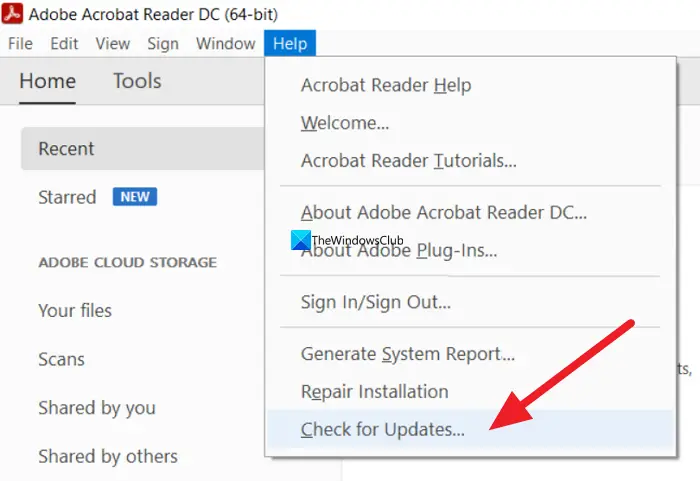
আপনার অ্যাক্রোব্যাট রিডার আপ-টু-ডেট কিনা তা নিশ্চিত করুন। যেহেতু এটি দেখা যাচ্ছে যে ত্রুটিটি কিছু ফন্ট সমস্যার কারণে হয়েছে, অ্যাডোবের দ্বারা নতুন আপডেটগুলি এটিকে সমাধান করার জন্য প্রকাশ করা হয়েছে। অতএব, অ্যাক্রোব্যাট রিডার ডিসি আপডেট করুন এবং ত্রুটিটি চলে গেছে কিনা তা পরীক্ষা করুন।
এটি কীভাবে করবেন তা এখানে:
- প্রথমে Adobe Acrobat Reader DC অ্যাপটি খুলুন।
- এখন, ক্লিক করুন সাহায্য মেনু এবং তারপর চাপুন হালনাগাদ এর জন্য অনুসন্ধান করুন বিকল্প
- পরবর্তী, এটি উপলব্ধ আপডেটের জন্য স্ক্যান করবে। আপডেট উপলব্ধ থাকলে, আপনি প্রম্পট করা নির্দেশাবলী অনুসরণ করে সেগুলি ডাউনলোড এবং ইনস্টল করতে পারেন।
- হয়ে গেলে, Adobe Acrobat Reader DC রিস্টার্ট করুন এবং দেখুন ডকুমেন্টটি সেভ করা যায়নি ত্রুটি সংশোধন করা হয়েছে কিনা।
যদি অ্যাক্রোব্যাট রিডার আপডেট করা সাহায্য না করে তবে আপনার পিসিতে এটির একটি পরিষ্কার সংস্করণ ইনস্টল করার চেষ্টা করুন। যে জন্য, অ্যাপটি আনইনস্টল করুন , এর সর্বশেষ সংস্করণটি ডাউনলোড করুন এবং তারপরে এটি আপনার পিসিতে ইনস্টল করুন৷ ত্রুটিটি চলতে থাকলে, আপনি এটি সমাধান করতে পরবর্তী সংশোধন অনুসরণ করতে পারেন।
পড়ুন: AcroCEF/RdrCEF.exe অ্যাপ্লিকেশন বা খারাপ চিত্র ত্রুটিগুলি ঠিক করুন .
2] প্রিন্ট টু পিডিএফ ব্যবহার করুন
সেভ অ্যাজ বিকল্পটি কাজ না করলে এবং আপনাকে এই ত্রুটি দিলে, আপনি বিকল্প হিসেবে প্রিন্ট টু পিডিএফ বৈশিষ্ট্যটি ব্যবহার করতে পারেন। কিছু প্রভাবিত ব্যবহারকারী এটি করেছে এবং তাদের নথি সংরক্ষণ করেছে যা তাদের প্রদান করছে নথিটি ত্রুটি সংরক্ষণ করা যায়নি। আপনি কীভাবে এটি করতে পারেন তা এখানে:
- প্রথমে, Acrobat Reade DC খুলুন এবং PDF ফাইলটি খুলুন যার সাথে আপনি এই ত্রুটিটি অনুভব করছেন।
- এখন, যান ফাইল মেনু এবং ক্লিক করুন ছাপা বিকল্প, টিপুন মুদ্রণ ফাইল বোতাম, অথবা চাপুন Ctrl+P হটকি ব্যবহার করতে ছাপা ফাংশন
- এর পরে, সেট করুন প্রিন্টার প্রতি মাইক্রোসফট প্রিন্ট টু পিডিএফ এবং নির্বাচন করুন সব জন্য প্রিন্ট করার জন্য পৃষ্ঠা বিকল্প
- এর পরে, অন্যান্য কনফিগারেশন সেট আপ করুন এবং প্রিন্ট বোতাম টিপুন।
- অবশেষে, আউটপুট ডায়ালগে, গন্তব্য অবস্থান ব্রাউজ করুন, পিডিএফকে সেভ অ্যাজ টাইপ হিসাবে সেট করুন, নতুন ফাইলের নাম লিখুন এবং সেভ বোতামে ক্লিক করুন।
এটি আপনার পিডিএফ সংরক্ষণ করবে। যাইহোক, পিডিএফের এই সংস্করণে আগের বুকমার্ক বা মন্তব্যগুলি হারিয়ে যাবে।
দেখা: Adobe Acrobat/Reader এর সাথে একটি সমস্যা আছে .
3] দূষিত PDF মেরামত
আপনার পিডিএফ ফাইলটি দূষিত হলে এই ত্রুটিটি খুব ভালভাবে সহজ করা যেতে পারে। অতএব, সেই ক্ষেত্রে, আপনি দূষিত পিডিএফ ফাইলগুলি মেরামত করতে পারেন। এখন প্রশ্ন জাগে কিভাবে? ওয়েল, মত বেশ কিছু তৃতীয় পক্ষের টুল আছে পিডিএফ ফিক্সার টুল যা আপনাকে একটি ক্ষতিগ্রস্ত PDF ফাইল ঠিক করতে সক্ষম করে।
আপনি সেজদা পিডিএফ ডেস্কটপ অ্যাপটিও ব্যবহার করতে পারেন। এটি একটি ডেডিকেটেড মেরামত ফাংশন প্রদান করে যা ব্যবহার করে আপনি সহজেই ভাঙা পিডিএফ ফাইলগুলি ঠিক করতে পারেন।
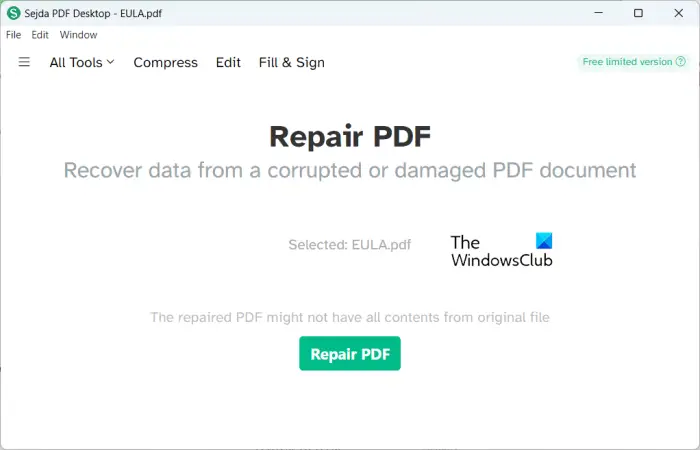
এটি করতে, এর অফিসিয়াল ওয়েবসাইট থেকে সেজদা ডাউনলোড এবং ইনস্টল করুন। এর পরে, অ্যাপটি চালান এবং এর হোম স্ক্রীন থেকে, ক্লিক করুন মেরামত বিকল্প যা অন্যান্য বিভাগে উপস্থিত। এরপরে, ব্রাউজ করুন এবং সমস্যাযুক্ত পিডিএফ ফাইলটি নির্বাচন করুন এবং তারপরে টিপুন পিডিএফ মেরামত করুন বোতাম এখন, আউটপুট পিডিএফের পথটি প্রদান করুন এবং প্রক্রিয়াটি শুরু করতে ফাইলের নাম লিখুন। এটি তারপরে দূষিত পিডিএফ মেরামত শুরু করবে এবং শেষ ডেটা পুনরুদ্ধার করবে।
এই বিনামূল্যে পিডিএফ মেরামত টুল থেকে ডাউনলোড করা যেতে পারে sejda.com . ভাল জিনিস হল যে এটি PDF মেরামত করার জন্য একটি অনলাইন টুল প্রদান করে। আপনি একটি ওয়েব ব্রাউজারে ওয়েবসাইটটি খুলতে পারেন, ইনপুট পিডিএফ আপলোড করতে পারেন যা ক্ষতিগ্রস্থ হয়েছে এবং তারপরে ক্ষতিগ্রস্ত PDFগুলি ঠিক করতে পিডিএফ মেরামত বোতাম টিপুন৷
যদি পিডিএফ ফাইলটি ঠিক থাকে তবে আপনি এই ত্রুটিটি পান, আমরা আপনাকে পরবর্তী সংশোধনটি ব্যবহার করার পরামর্শ দিই।
জিপি বিকল্প
পড়ুন: পিডিএফ খোলা, পড়া বা সংরক্ষণ করার সময় Adobe Reader ত্রুটি 109 ঠিক করুন .
4] একটি বিকল্প সঙ্গে ফাইল সংরক্ষণ করুন
উপরের কোনো সমাধান যদি আপনার জন্য কাজ না করে, তাহলে আপনার PDF সংরক্ষণ করতে Acrobat Reader DC-এর বিকল্প ব্যবহার করুন। কিছু প্রভাবিত ব্যবহারকারী ব্যবহার করে সমস্যা সমাধান করতে সক্ষম হয়েছে Foxit Reader . এটি একটি বিনামূল্যের অ্যাক্রোব্যাট রিডার বিকল্প যা পিডিএফ দেখতে, সম্পাদনা করতে, ডিজিটালভাবে স্বাক্ষর করতে এবং মুদ্রণ করতে ব্যবহৃত হয়। আপনি মন্তব্য, স্ট্যাম্প যোগ করতে পারেন. এবং অন্যান্য টীকা, এবং এটিতে PDF নথি সংরক্ষণ করুন। আরও কিছু আছে অ্যাডোব বিকল্প যেটি আপনি একই কাজ করতে ব্যবহার করতে পারেন, যেমন Nitro Pro, Bullzip PDF Studio, ইত্যাদি।
আশা করি, আপনি উপরে উল্লিখিত সংশোধনগুলি ব্যবহার করে অ্যাক্রোব্যাট রিডারে ত্রুটি কোড 110 সমাধান করতে সক্ষম হবেন।
আমি কিভাবে Adobe নিরাপত্তা ব্লক ঠিক করব?
Adobe Acrobat Pro DC-তে Error Security lock error ঠিক করতে, অ্যাপটি খুলুন এবং ক্লিক করুন সম্পাদনা করুন তালিকা. এর পরে, নির্বাচন করুন পছন্দসমূহ বিকল্প এবং চয়ন করুন ট্রাস্ট ম্যানেজার . পরবর্তী, টিপুন সেটিংস্ পরিবর্তন করুন নীচে উপস্থিত বোতাম ওয়েব ব্রাউজারের বাইরে পিডিএফ ফাইল থেকে ইন্টারনেট অ্যাক্সেস অধ্যায়. সবশেষে, পিডিএফকে সব সাইটে অ্যাক্সেস করার অনুমতি দিন বিকল্পটি বেছে নিন।
আমি কিভাবে Adobe Reader Access Denied ঠিক করব?
আপনি যদি Adobe Reader-এ অ্যাক্সেস অস্বীকৃত ত্রুটির সম্মুখীন হন, তাহলে সুরক্ষিত মোডটি অক্ষম করুন। এটি করতে, অ্যাপটি খুলুন, সম্পাদনা > পছন্দগুলিতে যান এবং সুরক্ষা (উন্নত) ট্যাবে যান। এর পরে, স্টার্টআপ বিকল্পে সুরক্ষিত মোড সক্ষম করার সাথে যুক্ত চেকবক্সটি নিষ্ক্রিয় করুন। যদি এটি সাহায্য না করে, অ্যাপটি আপডেট করুন বা সাময়িকভাবে আপনার অ্যান্টিভাইরাস অক্ষম করুন।
এখন পড়ুন: অ্যাডোব কনফিগারেশন ত্রুটি 1, 15, বা 16 কীভাবে ঠিক করবেন ?















